文件夹中文件怎么移动到另一个文件夹 怎么把文件剪切到另一个文件夹
更新时间:2024-05-17 09:52:48作者:jiang
文件夹中的文件移动和剪切是我们在日常工作中经常会遇到的操作,当我们需要把一个文件夹中的文件移动到另一个文件夹时,我们可以通过简单的拖拽操作完成;而如果我们想把文件剪切到另一个文件夹,我们可以先复制文件,然后粘贴到目标文件夹中,并在粘贴时选择剪切。这些操作虽然简单,但却能帮助我们更加高效地管理和整理我们的文件夹。
方法如下:
1.首先我们在屏幕上找到【此电脑】,点击进入。找到【磁盘】,然后找到我们想要移动的文件所在的位置文件夹。
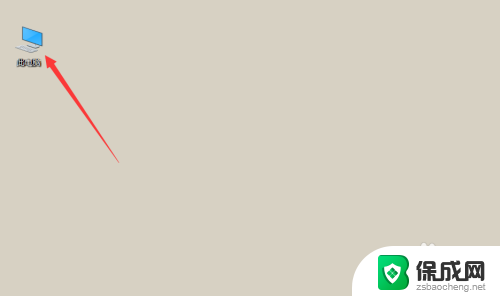
2.
在我们所看的文件夹中,找到我们想要移动的文件,然后我们点击鼠标的【右键】,然后选择【剪切】。
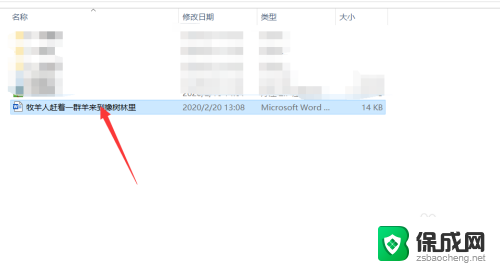
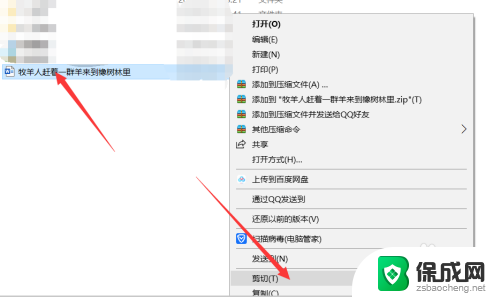
3.然后我们肯点击返回,找到另一个文件夹。就是想要将文件移动进去的文件夹,然后我们点击,将它打开。
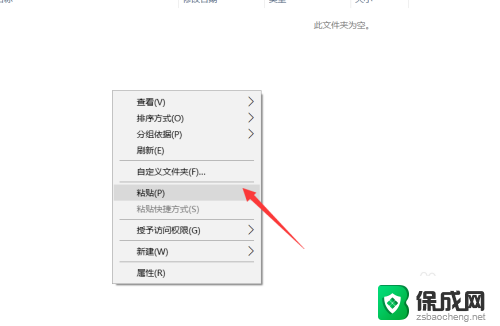
4.最后,我们点击【粘贴】。或者是点击【ctrl+v】,就将文件移动到了,这个文件夹,是不是很简单。
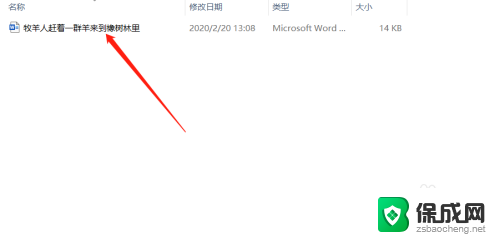
以上是关于如何将文件夹中的文件移动到另一个文件夹的全部内容,如果您需要,您可以按照以上步骤进行操作,希望对大家有所帮助。
- 上一篇: 微信传文件助手 将手机微信中的文件传输到电脑的步骤
- 下一篇: u盘部分文件打不开 U盘文件损坏怎么办
文件夹中文件怎么移动到另一个文件夹 怎么把文件剪切到另一个文件夹相关教程
-
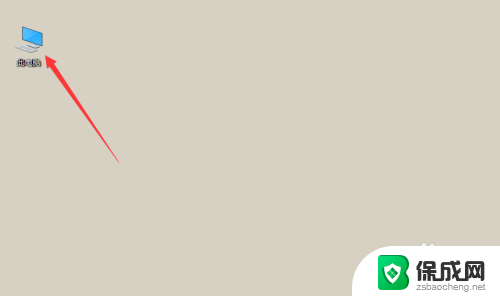 怎么把文件移动到另一个文件夹里 怎样把文件迁移到另一个文件夹
怎么把文件移动到另一个文件夹里 怎样把文件迁移到另一个文件夹2024-01-31
-
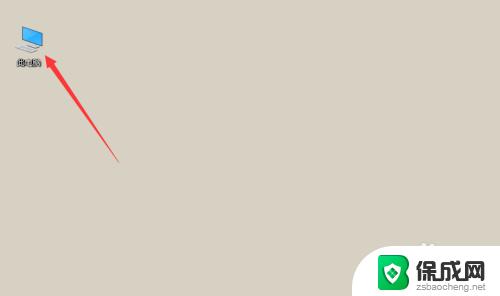 怎么将文件移动到另一个文件夹下 如何将文件移动到另一个文件夹
怎么将文件移动到另一个文件夹下 如何将文件移动到另一个文件夹2023-10-16
-
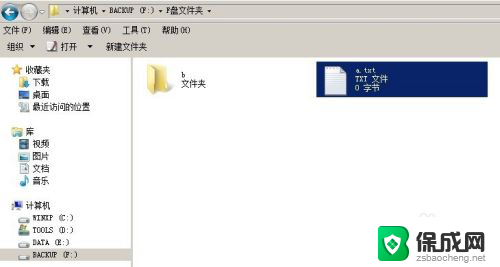 把文件夹中的文件移动到另一个文件夹 Windows如何快速移动文件到其他文件夹
把文件夹中的文件移动到另一个文件夹 Windows如何快速移动文件到其他文件夹2024-07-12
-
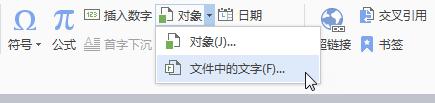 wps怎么在一个文件里面转到另一个文件 wps怎么在一个文件里面进行跳转到另一个文件
wps怎么在一个文件里面转到另一个文件 wps怎么在一个文件里面进行跳转到另一个文件2024-02-22
-
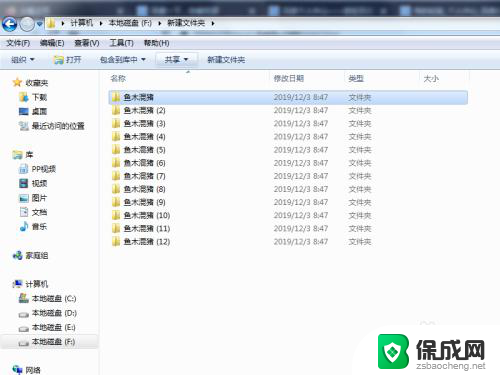 将文件夹中的文件复制到同一文件夹下 多个文件夹中的同类型文件整合
将文件夹中的文件复制到同一文件夹下 多个文件夹中的同类型文件整合2024-08-28
-
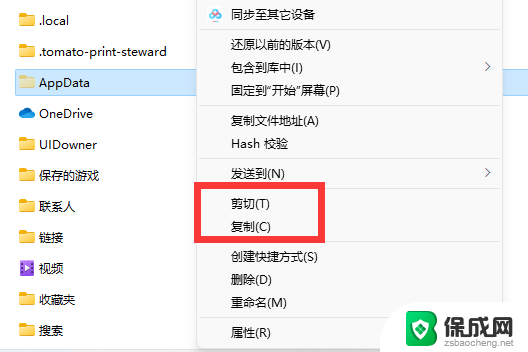 roaming文件夹可以移动到d盘 appdata文件夹移动到D盘
roaming文件夹可以移动到d盘 appdata文件夹移动到D盘2025-04-01
电脑教程推荐